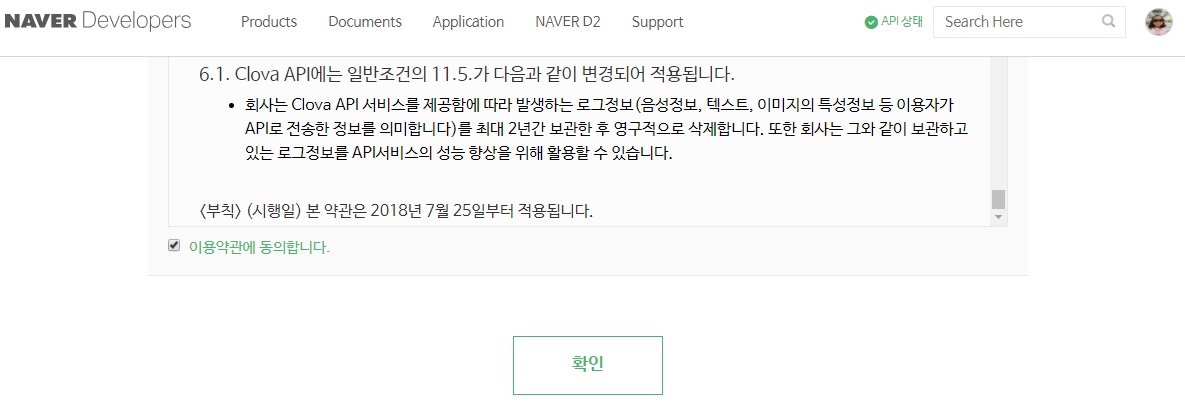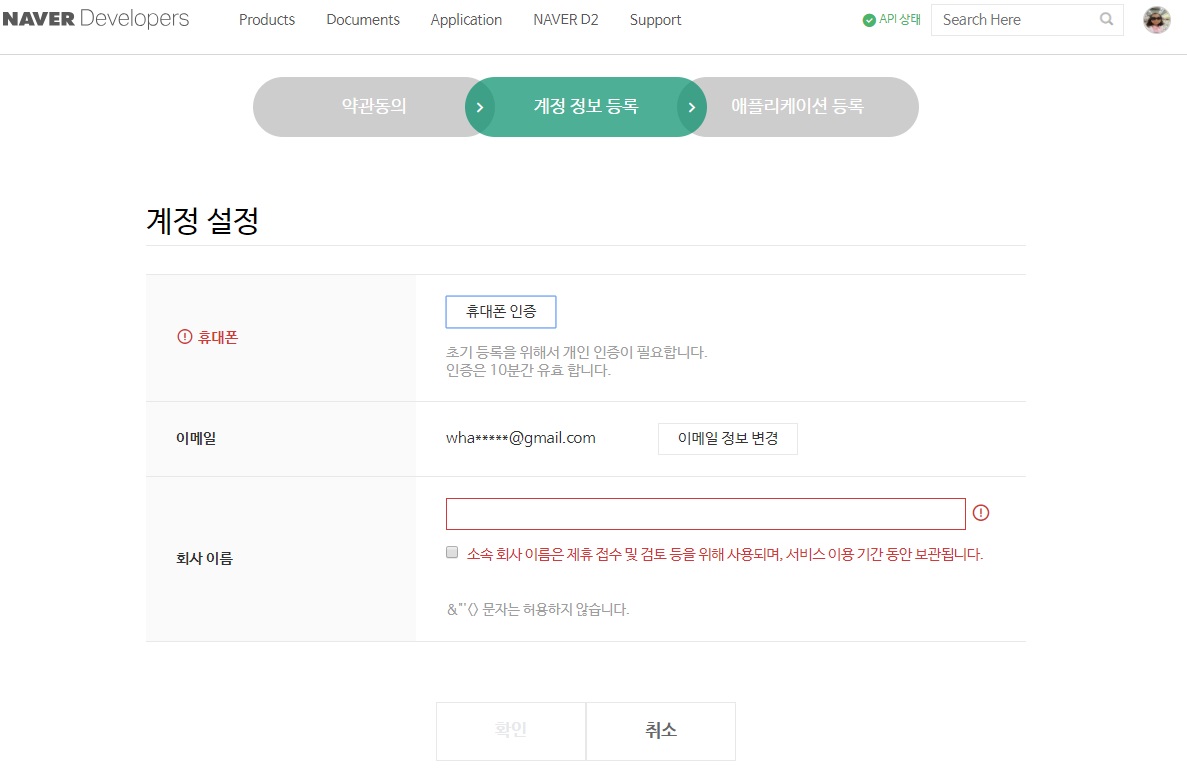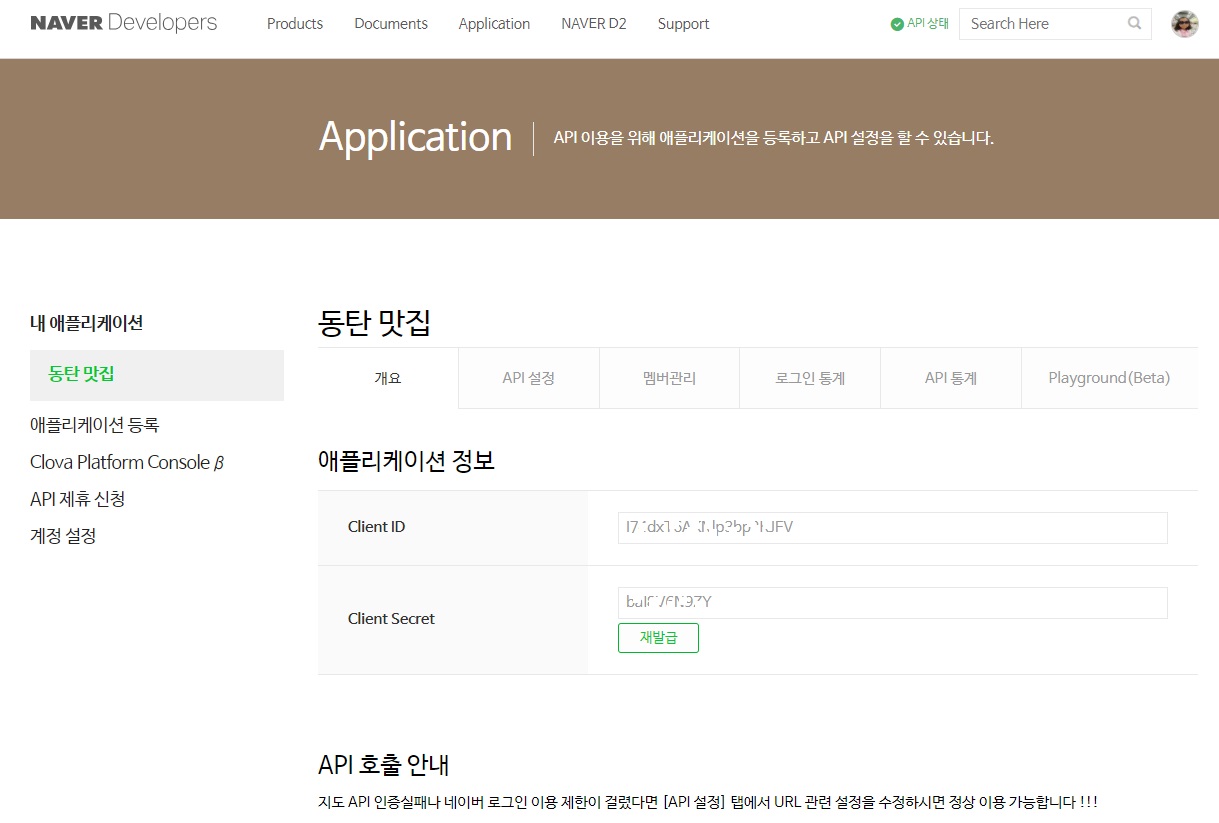우여곡절 끝에 중고폰으로 "Galaxy Note 8"을 드디어 받았다.
중고폰을 사면서 굳이 비싼돈 들여서 좋은거 살 필요가 없을 것 같아서 "B"급으로 구매를 했었다.... 설날 전에 받기를 기대하면서...
하지만, 도착하지 않는 나의 Note8 ... 물량을 확보하지 못하여 발송하지 못한단다.
조금만 기다려보라고 했으나... 결국 설날이 지나도 발송했다는 소식을 듣지 못했다.
그러던 중 업체로부터 전화를 받았다.
"B"급 중고폰은 구할 수가 없다고...
그나마 다행히 업체에서 조금 깎아준다고 하여
돈을 조금 더 주고 "리퍼" 등급으로 주문을 했더니... 하루만에 Note8을 받을 수 있었다 !!!
그런데,
Note8을 구매할 때 통신사를 고르려고 했었는데... Note8을 통신3사 구분이 없다는 광고문구가 있었다.

뭐, 예전에도 되긴했었는데... 이렇게 대놓고 호환이 된다고 하니 그런가보다~라고 했는데...
오늘 Note8을 받고나니.... 크흑... KT 로고가 딱 뜨는거다.... 왠지 불길한 기운이~
충전을 만땅하고, 초기화를 했더니... KT 앱들이 마구 깔려있다.
삭제할 수 없는 앱들... 아~ 보기 싫다.
그러다가 찾게된 통신사 변경하기~~~ !!!
▷ 참조 : [시우연우파파 님의 포스팅 : 링크]
※ 진행하면서, 온갖 예외 상황들이 벌어지다보니.... 참조할 사이트가 있었음에도 장난아니게 시간이 많이 걸렸다 ㅠㅠ
[ Galaxy Note 8 : KT 펌웨어를 SKT 펌웨어로 변경하기 ]
※ 준비물 : 외장메모리, PC 연결 케이블
1. 통신사 CSC 다운로드 받기
- 다운로드 : [시우연우 파파 님의 포스팅 : 링크]
- 기종이나 OS 버전 무관하게 통신사 정보만 맞으면 된다고 한다.
- 필자는 "노트FE SKT (Nougat)"의 3개로 된 파일을 다운로드 받았다.
2. 펌웨어 다운로드 받기
- 다운로드 : [ Updato : 링크]
- 검색 조건의 "Region"에서 "Korea (SK Telecom) (SKC)"를 선택하는 등의 검색으로 찾으면 된다.
- 필자는 "Oreo" 버전으로 해서 약 3.55GB 용량으로 다운로드 받았다.
※ 현재 Note8에 설치된 버전보다 최신 버전이어야 한다. 만약 8.0(Oreo)가 설치되어 있으면 7.1 버전 다운로드 받으면 안된다.
3. Odin 다운로드 받기
- 다운로드 : [ 링크 ]
- v3.13 이상 버전으로 다운로드 받아야 한다.
- 펌웨어 다운로드 받을 때 나오는 링크를 통해서 다운로드 받으면 옛날 버전이라 안된다.
※ 예전 버전으로 진행하면..... 제대로 진행이 안된다 !!!
4. CSC 복사하기
- 1번에서 다운로드 받은 압축파일을 풀어야 한다. (3개로 쪼개져 있기에...)
- 7z으로 압축을 풀려니 에러가 나서, 알집으로 풀었더니 "Note7_SKT_sec_csc.zip" 파일이 튀어나왔다.
- 외장메모리에 압축 파일 그대로 복사해 넣었다.
- 그리고, Note8에 꾹 넣어주었다.
5. 펌웨어 압축풀기
- 2번에서 다운로드 받은 압축파일을 풀어준다.
- "CSC_ ... .tar.md5" 파일의 압축을 풀어주자. (pit 파일이 필요하다)
6. Odin 실행하기
- 3번에서 다운로드 받은 Odin의 압축파일을 풀고 실행하자.
- 아래 사진과 같이 "PIT" 파일, "BL / AP / CP" 파일들도 불러와야 한다.

- Options 항목에서 "Re-Partition", "F. ResetTime"만 체크하자 (Auto Reboot 항목을 제외하자)

7. 다운로드 모드
- Note8 전원을 끈 뒤,
- "전원 + 볼륨하 + 빅스비키" 버튼을 눌러서 다운로드 모드로 들어가자.
- 경고 화면이 나오지만, 볼륨상 키를 눌러서 계속 진행하자.
8. 펌웨어 플래싱
- 다운로드 모드로 들어간 Note8에 USB 케이블을 연결하자
- Odin에서 add 된 것을 확인 후 Start 버튼을 눌러서 진행시키자.
※ 펌웨어 버전, Odin 버전이 알맞게 되어 있지 않으면 여기에서 바보짓을 하게 되니 주의 하자 !!!

- 위의 화면과 같이 Odin에서 "PASS!"가 나오면 된다.
- 그런데, Note8 화면은 뭔가 되다가 만 것처럼 멈춰있다. 이거 정상인거다... 다음 단계로 고고!!
9. 리커버리 모드
- 위와 같은 화면일 때 과감히 "볼륨키하+전원키"를 7초정도 눌러서 재부팅을 시키자.
- 이 때, 재빨리 "볼륨키상+전원키+빅스비키"를 눌러 리커버리로 진입시키자.
- "시스템 업데이트 설치" 화면이 나오다가 갑자기 "명령어 없음" 화면이 나와도 당황하지 말고 가만히 있으면 된다.
- 볼륨키를 이용해서 "Wipe data/factory reset" 메뉴를 고르고 전원키를 이용해서 선택하자.
- "Yes"를 눌러 공장 초기화를 진행하면 된다.
- 그리고, "Apply update froe SD card"를 선택한 다음
- 복사해 놓은 CSC 파일을 선택하자.
- 완료되면 자동으로 재부팅이 된다.
- 이 때, KT 로고가 아니라 "SAMSUNG" 로고가 나오면 정상적으로 된거다.
- 귀찮더라도 초기 설정 과정을 진행한다.
- 설치된 앱을 보면 통신3사 것이 다 있다. 호오~
10. 다시 다운로드 모드
- Note8 종료하자.
- Odin 다시 실행을 하고, CSC 부분에 "HOME_CSC_... .tar.md5"을 골라서 넣자.
- USERDATA 부분에도 넣어줘도 되지만, 앱은 직접 설치하는 것이 깔끔할 것 같아서 뺐다.

- "전원 + 볼륨하 + 빅스비키" 버튼을 눌러서 다운로드 모드로 들어가자.
- 볼륨상 키를 눌러서 계속 진행하고,
- USB 연결한 뒤에 Odin에서 Start를 누르자.

- 위와 같은 "PASS!" 화면이 나온 뒤, Note8은 재부팅이 되면서 업데이트 과정 등을 거친다.
※ 이 부분에서 32% 정도 진행한 뒤 얼어버리는 현상이 있다는 것 같은데, 필자는 그냥 잘 넘어갔다.
여기까지 왔으면 다 했다 !!!
필자는 이렇게 한 뒤에.... 다시 초기화를 통해 초기 설정을 다시 진행했다.
힘들게 여기까지 왔는데, 이왕이면 깔끔하게~ ^^
모두 고생했습니다~ ^^